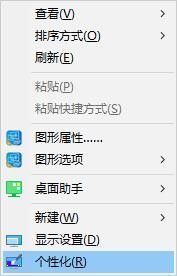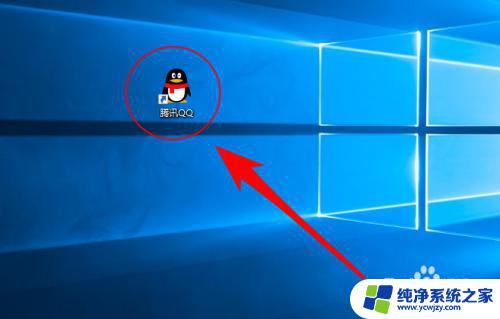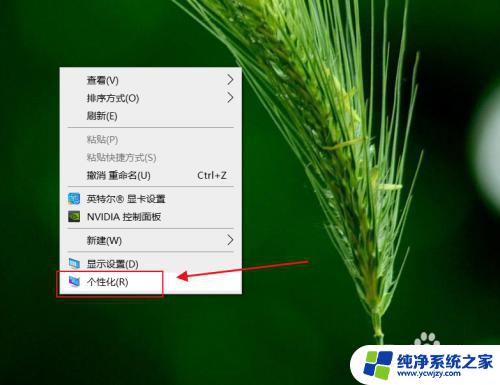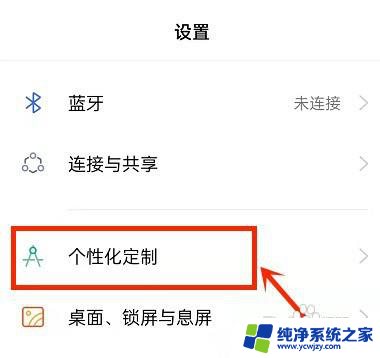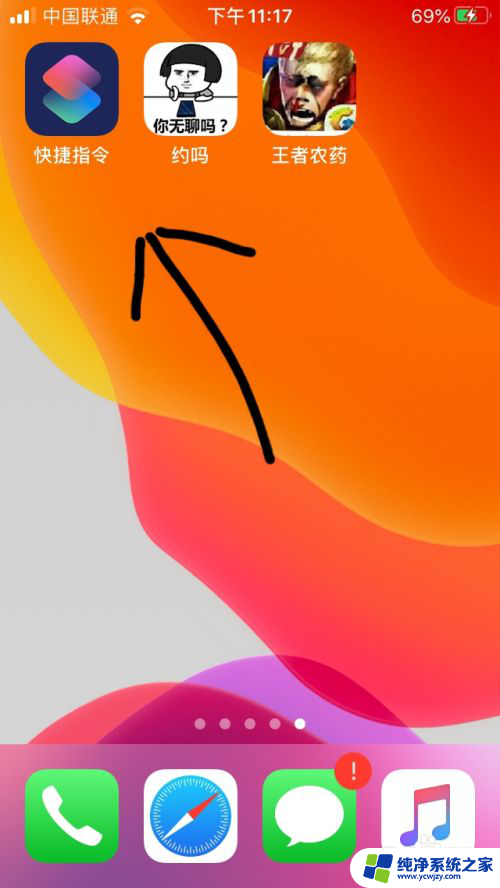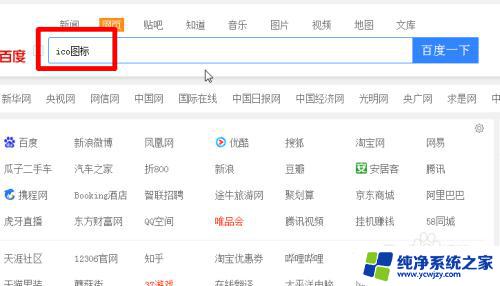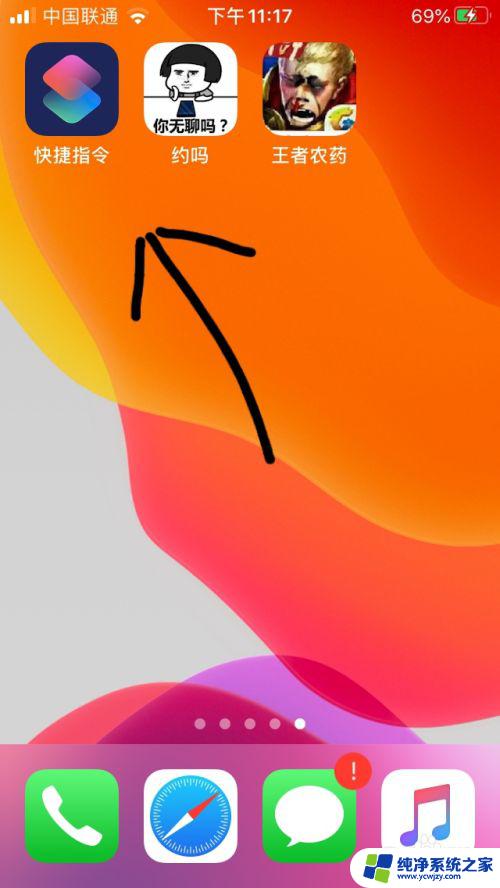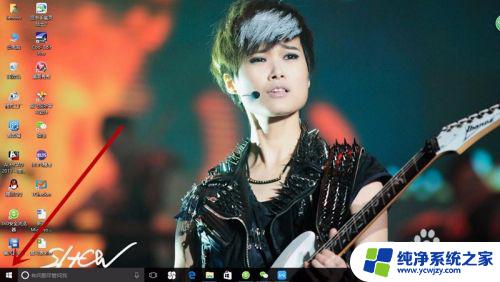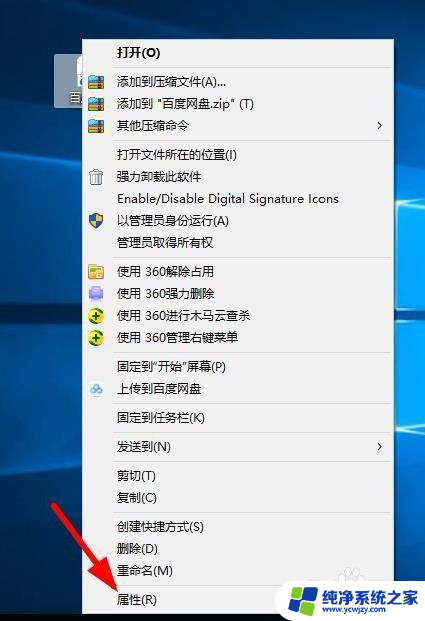怎么更改windows图标
更新时间:2024-08-16 12:06:06作者:jiang
Windows 10是一个功能强大的操作系统,而其中桌面图标的修改也是让用户个性化自己电脑的重要一环,想要更改Windows 10桌面图标,只需简单几步即可完成。通过调整图标的属性、安装第三方图标包或使用专门的图标编辑工具,用户可以轻松地实现自定义桌面图标的目的。无论是为了提升工作效率,还是为了美化桌面界面,更改Windows图标都是一个简单而有趣的操作。
操作方法:
1.在电脑桌面右键点击,在弹出的对话框中选择【个性化】。
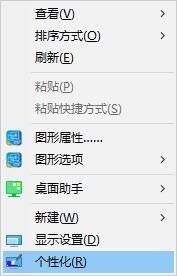
2.在弹出的个性化设置对话框中,点击【主题】--->【桌面图标设置】。
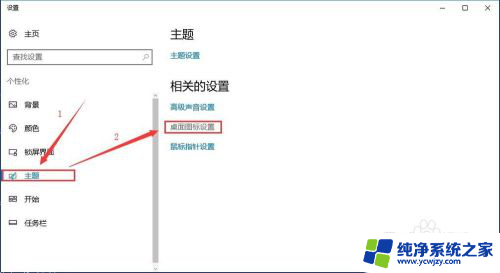
3.如图所示,选中要更改的桌面图标,然后点击【更改图标】按钮。
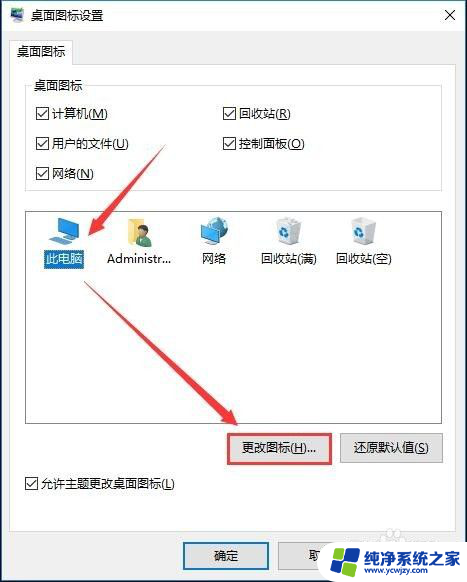
4.在“更改图标”对话框,从图标列表中选择一个喜欢的图标。点击【确定】确认选择并关闭对话框。
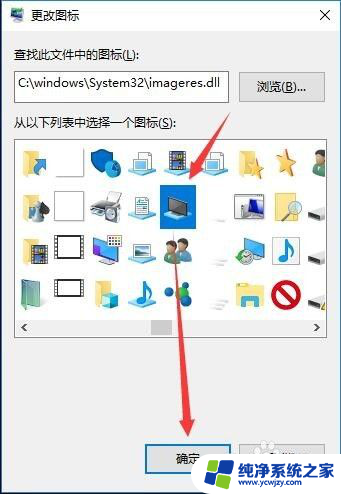
5.回到“桌面图标设置”对话框,点击【应用】--->【确认】。
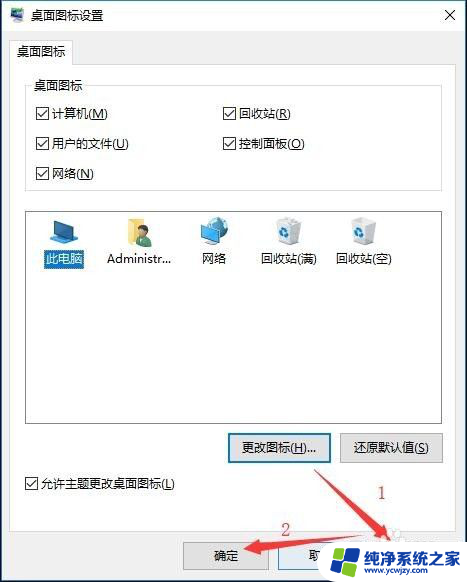
6.此时,设置更改桌面图标的图标已经改变,如图。

以上就是如何更改Windows图标的全部内容,如果您遇到相同的问题,可以参考本文中介绍的步骤进行修复,希望这对您有所帮助。